У меня 1,000 фотографий на моем iPhone, и моя память почти заполнена, из-за чего мой iPhone работает очень медленно. Я хотел бы загрузить их на свой диск. Как загрузить все изображения, включая фотографии, сжатые в приложениях для редактирования фотографий, на Google Диск?
Для резервного копирования фотографий и видео на нашем iPhone удобно использовать облачные сервисы, такие как iCloud или Google Drive. Фотографии заняли большую часть вашего iPhone. Многие из вас могут захотеть загрузить ценные фотографии с семьей или другом в облако. Что ж, мы покажем вам быстрые решения загрузить фотографии iPhone на Google Drive.
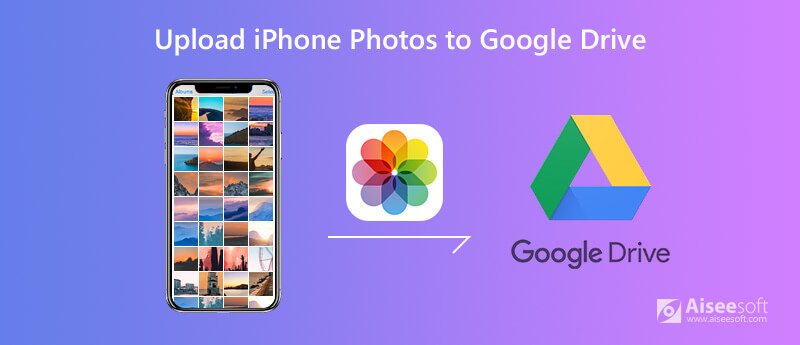
Диск Google позволяет нам хранить, получать доступ и обмениваться файлами с устройств. Вы можете получить 15 ГБ памяти бесплатно. Следуйте инструкциям ниже, чтобы получить бесплатное решение для загрузки фотографий на Google Drive на iPhone.
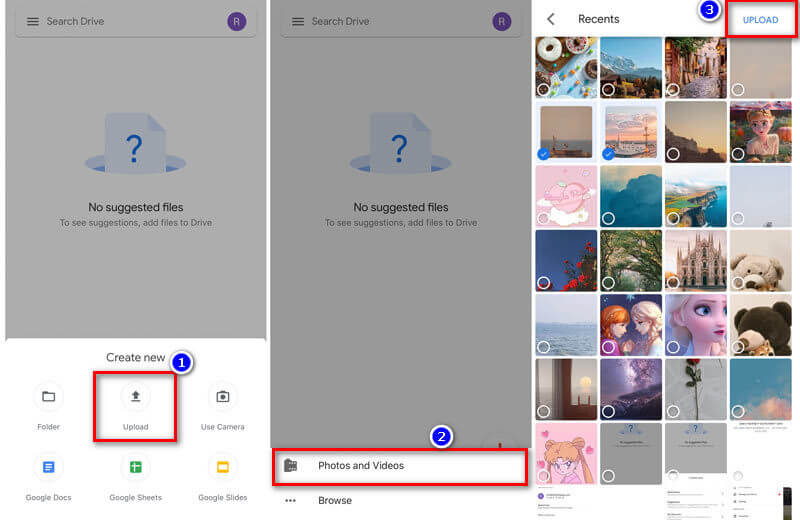
Если вы не хотите загружать фотографии iPhone в приложение Google Диск вручную, вы можете использовать службу резервного копирования и синхронизации на Google Диске. Это поможет вам автоматически загружать фотографии iPhone на Google Диск.
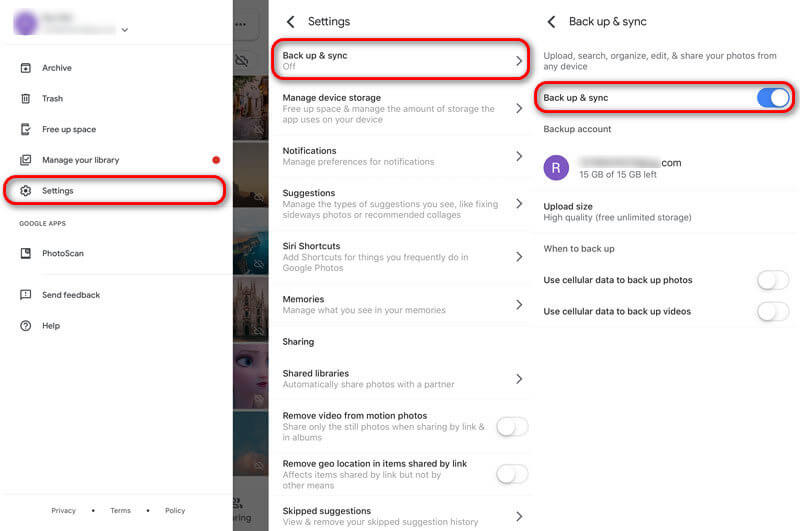
Или вы можете перейти в приложение Google Drive и нажмите кнопку Меню, нажмите Настройки > Восстановление. Выберите Фото и видео в разделе Резервное копирование с Google Диска и включите ползунок.
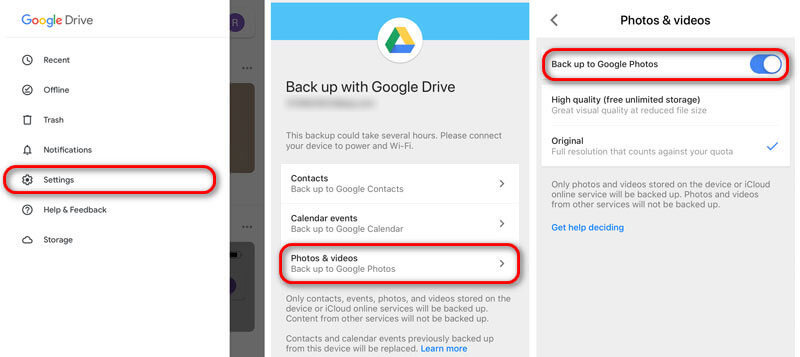
Посмотрите, что делать, когда Google Фото застрял на резервном копировании.
Помимо загрузки фотографий на диск Google на iPhone, вы также можете добиться этого на компьютере. Сначала вы должны перенести выбранные фотографии с iPhone на компьютер. Aiseesoft FoneTrans является лучшим средством передачи iOS для управления и передачи файлов iOS на компьютер. Кроме того, это лучший выбор для резервного копирования фотографий iPhone на компьютер.

Скачать
100% безопасность. Без рекламы.
100% безопасность. Без рекламы.


Так как у вас есть перенесли фотографии iPhone на компьютер, нет необходимости делать резервные копии фотографий на Google Drive. Но если вы все еще хотите загрузить фотографии на Google Диск, перейдите на drive.google.com и войдите в свою учетную запись Google.
Просто нажмите Новые и выберите Загрузка файла / Загрузка папки выбрать фотографии iPhone и загрузить их на Google Drive.
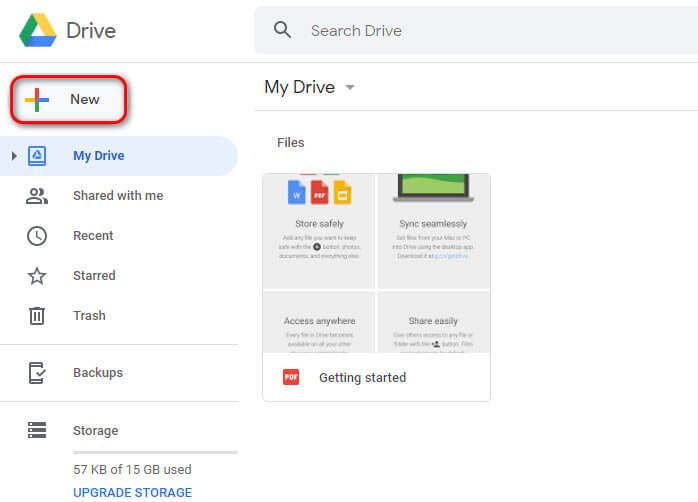
Проверьте учебник, чтобы резервное копирование телефона Android в Google.
Заключение
В основном мы показываем вам 3 метода загрузить фотографии iPhone на Google Drive, Надеюсь, что это решит вашу проблему. Мы также рекомендуем вам FoneTrans для переноса и резервного копирования фотографий iPhone на компьютер. Если у вас есть какие-либо вопросы, пожалуйста, оставьте комментарий ниже.
Управление и резервное копирование фотографий iPhone
Отправить большие файлы фотографий iPhone Unsync Фотографии с iPhone Загрузить iPhone фотографии на Google Drive Удалить дубликаты фотографий на iPhone Фотографии iCloud для Android Удалить альбомы на iPhone
Лучшее программное обеспечение iOS Transfer для управления и передачи файлов iOS с iPhone / iPad / iPod на ваш компьютер или наоборот, без запуска iTunes.
100% безопасность. Без рекламы.
100% безопасность. Без рекламы.